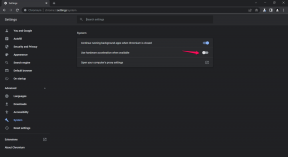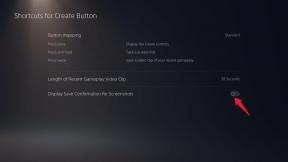Hoe Call of Duty Vanguard VIVACIOUS-fout te repareren
Gemengde Berichten / / November 10, 2021
Als het gaat om Call of Duty-games en zelfs voor de pc-versie, kun je echt niet koste wat kost fouten of problemen met de serververbinding of crashes, vertragingen, enz. vermijden. Hoe krachtig je pc-configuratie ook is en voor welke editie je ook hebt betaald, je zult zeker verschillende problemen krijgen. Hetzelfde gebeurt met de pc-spelers en deze keer is de Call of Duty Vanguard VIVACIOUS error staat al een paar dagen in de highlights.
Sinds de COD Vanguard-titel is gelanceerd, lijkt het erop dat veel spelers problemen ondervinden met het starten van de game of het spelen van games of zelfs wanneer ze online verbinding maken met de server. Houd er rekening mee dat deze specifieke VIVACIOUS-fout op zowel pc- als console-apparaten kan verschijnen, dus het wordt als een van de meest voorkomende problemen beschouwd onder Vanguard-spelers. Om precies te zijn, deze fout treedt op wanneer er een probleem is met internet of gameservers.

Pagina-inhoud
-
Hoe Call of Duty Vanguard VIVACIOUS-fout te repareren
- 1. Bekijk de Activision Online Services
- 2. Controleer de internetverbinding
- 3. Power Cycle uw router
- 4. Power Cycle uw pc of console
- 5. Probeer een VPN te gebruiken
- 6. Scan en repareer spelbestanden
- 7. Installeer COD Vanguard opnieuw
- 8. Neem contact op met Activision-ondersteuning
Hoe Call of Duty Vanguard VIVACIOUS-fout te repareren
Deze fout voorkomt dat je games speelt in de multiplayer-zombiesmodus of Warzone, ongeacht het platform dat je gebruikt. Gelukkig zijn er een aantal mogelijke oplossingen beschikbaar die we hieronder hebben genoemd. Dus, zonder verder oponthoud, laten we erop ingaan.
1. Bekijk de Activision Online Services
Het is ook de moeite waard om te vermelden dat, voordat je een conclusie trekt, eerst de Activision Online Services-pagina eenmaal om te controleren of er een probleem is met de service of niet. Als het probleem echt is aan de serverzijde, raden we u aan een paar uur te wachten en opnieuw te controleren totdat het probleem op serverniveau is opgelost. Als er echter geen probleem is aan de serverzijde, kunt u naar de volgende methode springen.
2. Controleer de internetverbinding
De kans is groot dat je internetverbinding op de een of andere manier in strijd is met een aantal problemen of dat deze niet genoeg snelheid of stabiliteit heeft om het spel op de pc of console te blijven spelen. Probeer de internetverbinding te controleren of u een Wi-Fi- of Ethernet-verbinding (bekabeld) gebruikt. Als er een probleem is met de internetverbinding aan uw kant, zorg er dan voor dat u dit handmatig oplost of neem contact op met uw ISP voor technische ondersteuning
3. Power Cycle uw router
Probeer een power cycle uit te voeren op uw wifi-router om de mogelijke storing met de netwerkconnectiviteit op te lossen. Als de ping of stabiliteit van uw internetverbinding goed genoeg lijkt, volg dan de onderstaande stappen om de router uit te schakelen.
- Schakel eerst de router volledig in > Koppel de stroomkabel los van de router en koppel de adapter los van de stroombron.
- Wacht vervolgens ongeveer 30 seconden of langer > Sluit de stroomkabel weer aan.
- Start ten slotte uw router op en controleer de connectiviteit opnieuw.
4. Power Cycle uw pc of console
Het lijkt erop dat uw pc of gameconsole problemen heeft met de connectiviteit of het systeemprobleem. Het is dus beter om een power cycle op uw pc of console uit te voeren om de Vivacious-fout op te lossen.
- Op PlayStation: Ga naar je PlayStation-console > Houd de aan/uit-knop ingedrukt totdat deze twee keer piept (de tweede piep klinkt na zeven seconden) > Wacht tot de console volledig is sluit de stroomkabel af, trek de stekker uit het stopcontact en wacht ongeveer 30 seconden > Sluit ten slotte de stroomkabel aan en start uw console op om het probleem te controleren opnieuw.
- Op Xbox: Zorg ervoor dat je naar je Xbox-console gaat en houd de aan/uit-knop een paar seconden ingedrukt totdat de console wordt uitgeschakeld > Koppel vervolgens de voedingskabel los van de voedingsbron en sluit deze opnieuw aan > Zet de console aan om het probleem te controleren.
- Op pc: Sluit de computer op de juiste manier af > Koppel het netsnoer los van de voedingsbron en wacht ongeveer 30 seconden > Sluit het netsnoer weer aan en zet de pc aan om het probleem te controleren.
5. Probeer een VPN te gebruiken
Probeer een VPN-service op de pc te gebruiken om te controleren of het probleem met de serververbinding zich nog steeds voordoet of niet. Soms kan het veranderen van de regioserver dergelijke problemen volledig oplossen.
6. Scan en repareer spelbestanden
Welnu, het scannen en repareren van de gamebestanden op de pc kan eenvoudig meerdere problemen oplossen. Als er een probleem is met het starten van de game of meerdere fouten, zorg er dan voor dat u de beschadigde of ontbrekende gamebestanden rechtstreeks met de gameclient repareert. Om dit te doen:
advertenties
- Open de Battle.net opstartprogramma op de pc.
- Ga naar je Spellenbibliotheek > Klik op de COD Vanguard icoon.
- Klik op de tandwiel (tandwiel) icoon naast de blauwe PLAY-knop.
- Selecteer Scan en repareer > Klik op Scan starten.
- Wacht tot het proces is voltooid > Start ten slotte de pc opnieuw op om wijzigingen toe te passen.
7. Installeer COD Vanguard opnieuw
Als de bovenstaande methoden niet voor u werken, probeer dan de COD: Vanguard-game op de pc te verwijderen en opnieuw te installeren door de onderstaande stappen te volgen:
- Open de Battle.net desktop-app > Selecteer het pictogram voor de COD Vanguard spel dat u wilt verwijderen.
- Selecteer nu de vervolgkeuzepijl pictogram naast de knop Afspelen > Klik op Verwijderen.
- Wacht tot het verwijderingsproces is voltooid.
- Als je klaar bent, zorg er dan voor dat je de Vanguard-game opnieuw installeert door Installeren te selecteren op het juiste gametabblad.
- Wacht op het herinstallatieproces, want het zal enige tijd duren.
- Start ten slotte de pc opnieuw op om de effecten onmiddellijk te wijzigen.
8. Neem contact op met Activision-ondersteuning
Als geen van de oplossingen van pas komt, probeer dan contact opnemen met Activision-ondersteuning voor verdere assistentie. Soms kan het probleem sneller worden opgelost dan u verwacht door om hulp te vragen of het rapport in te dienen bij het ondersteuningsteam. Aangezien het probleem wijdverbreid is, is de kans groot dat het Activision-team dit probleem zo snel mogelijk zal aanpakken. Zo los je eenvoudig de Call of Duty Vanguard VIVACIOUS-fout op je pc of console op.
Dat is het, jongens. We gaan ervan uit dat deze gids nuttig voor u was. Voor verdere vragen kunt u hieronder reageren.
advertenties